主播如何在 Twitch 上播放音乐 [指南 Spotify]
听到和看到人们玩带有声音的电子游戏不是一件好事吗? 当游戏进行时,背景音乐肯定会增加乐趣和兴奋。 但 主播如何在 Twitch 上播放音乐?
流媒体视频游戏的方式有很多,有 YouTube Gaming,我们也有 Facebook Gaming,但在这一领域领先的仍然是 Twitch。这个流媒体平台在短短几年内就聚集了很多主播。我们现在面临的问题是弄清楚如何在 Twitch 上播放音乐。
在这篇文章中,我们将弄清楚如何玩的方法 Spotify 如果您想在直播时融入您喜欢的歌曲,请将 Twitch 上的音乐用作背景音乐。我们即将找出各种方法并能够开始了解这些方法,让我们继续讨论。
文章内容 第 1 部分。你能玩吗 Spotify Twitch 上的音乐?第 2 部分:主播如何使用 OBS 在 Twitch 上播放音乐第 3 部分。 如何玩 Spotify Twitch 上的歌曲不受限制第4部分。
第 1 部分。你能玩吗 Spotify Twitch 上的音乐?
在了解主播如何在 Teitch 上播放音乐之前,我们先来了解一下是否可以播放 Spotify Twitch 上的音乐。答案是肯定的,但不是全部。即使你是一个 Spotify 高级用户,它只允许您听音乐 Spotify 您个人设备上的平台,而不是通过互联网将音乐流式传输给其他人 - 例如添加 Spotify 到 Twitch 播放受版权保护的歌曲。
在 Twitch 上播放音乐有哪些限制
根据 Twitch 社区指南,您可以在直播中使用三种类型的音乐:
- 你拥有的音乐 – 由您创作并由您现场录制或表演的原创音乐。请记住,如果您与控制您所创建内容的权利的组织(例如唱片公司或出版公司)有合同关系,您应确保在 Twitch 上分享该音乐不会违反该关系。
- 授权给您的音乐 – 由您以外的其他人全部或部分拥有的受版权保护的音乐,前提是您已获得相关版权所有者的许可,可以在 Twitch 上分享该音乐。
- Twitch 演唱表演 – 在 Twitch Sings 游戏中录制的歌曲的声乐表演,前提是该歌曲是根据 Twitch 的服务条款创建的。
通过查看有关可用 twitch 音乐流媒体类型的社区指南,您现在应该知道您只能播放 Spotify 音乐,如果你拥有 Spotify 音乐或您是否拥有使用它的必要权利和许可。流媒体受版权保护 Spotify 未经适当授权在 Twitch 上传播音乐可能会导致版权索赔、音频删除等,以及对 Twitch 的处罚,包括临时或永久帐户暂停。
第 2 部分:主播如何使用 OBS 在 Twitch 上播放音乐
正如我们所说,主播如何在 Twitch 上播放音乐有多种方式。 如果您的流设置为播放与您通过正在使用的耳机听到的相同的音频输出,则适合播放 YouTube视频 或音乐播放器,例如 Spotify,然后您必须播放一首歌曲,然后它会反映在您的游戏流中。
如果您使用的是控制台并从中进行流式传输,那么您可以做的是遵循相同的规则,尝试启动 Spotify 控制台上的应用程序,然后播放一首歌曲,然后返回您正在玩的游戏。
如果您正在使用 直播软件 例如 OBS 也可以使用像 Spotify 成为你音乐的源泉。现在我们来讨论主播如何玩 Spotify 如果您使用 OBS,请在 Twitch 上播放音乐。
- 在 OBS 的源部分中,转到并点击 + 选项卡。
- 去点击窗口捕获。
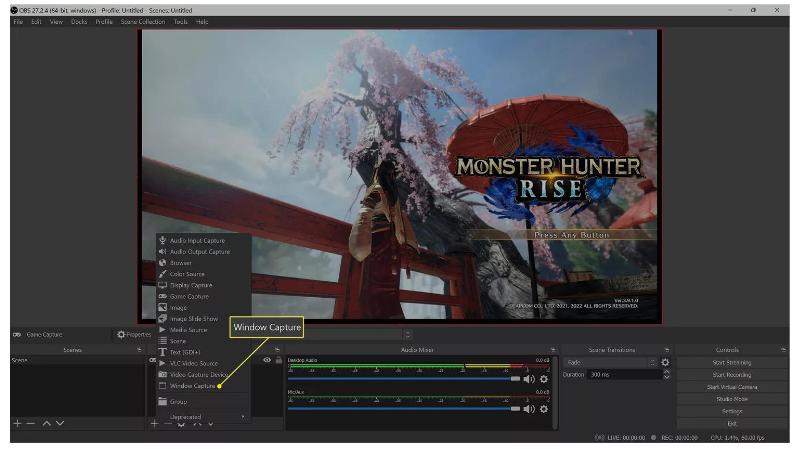
- 然后您必须将窗口的名称更改为 Spotify 或者您可以使用您容易记住的内容,完成后您可以点击确定。 您还必须知道,如果您不想 Spotify 窗口在您的流中可见,您可以开始取消选择使源可见选项的框。
- 主播如何在 Twitch 上播放音乐? 去点击窗口源选择框,然后选择 Spotify.exe,以防您看不到 Spotify 作为选项之一,您必须确保 Spotify 应用程序正在您的计算机上运行。
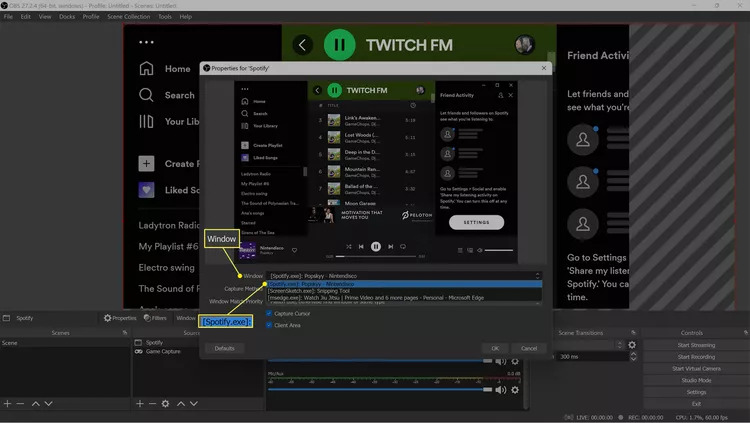
- 点击然后拖动红色轮廓以调整窗口的大小 Spotify 应用程序。
- 然后你必须按住 Alt 选项卡几秒钟,然后开始拖动窗口 Spotify 应用程序以裁剪它。
- 当你终于裁剪了窗口 Spotify 应用程序根据自己的喜好,然后单击鼠标以释放它。
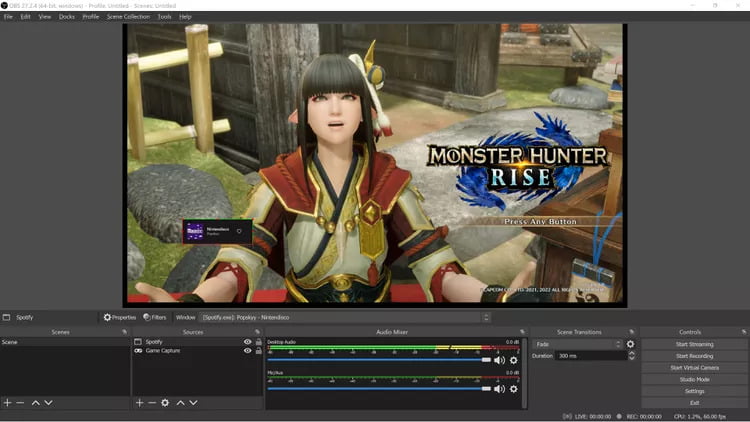
- 然后开始单击并拖动 Spotify 应用程序在任何你想要的地方,然后你终于安顿下来了。 您可以裁剪窗口以显示控件或当前播放列表,或您想要从指定的 Spotify 窗口。
第 3 部分。 如何玩 Spotify Twitch 上的歌曲不受限制
当您在 Twitch 上播放游戏时,上面有一个很好的方法可以将音乐添加为背景音乐,这是一件很棒的事情。 但是,当涉及到格式不兼容时,流媒体如何在 Twitch 上播放音乐而不会遇到任何困境? 如果 Spotify 高级订阅已停止。 有没有一种方法可以恢复音乐文件,以便您可以随时将它们添加到游戏流中?
我们有一个工具可以解决您的难题,它是 TunesFun Spotify Music Converter. 在这个工具的帮助下,您相信您可以随时掌握所有您想要的音乐文件吗? 它让您即使在离线时也能享受听歌的乐趣,这非常适合互联网连接不稳定的地区。 如果您想继续了解如何在任何设备上播放音乐以及 TunesFun Spotify Music Converter 有在这个过程中。
- 音乐曲目来自 Spotify 也受到与 Apple Music 平台相同的 DRM 加密保护,这会阻碍您 Spotify 离线聆听 没有付费订阅或稳定的互联网连接。 这 TunesFun Spotify Music Converter 可以帮助您摆脱 DRM 加密,并可以帮助您在任何方便的时间轻松访问音乐文件。
- 曲目来自 Spotify 可以下载并转换为灵活的格式,如 MP3、MP4、AAC、FLAC、WAV 等。 它可以帮助您 集 Spotify 将音乐转换为闹钟 时钟声音或铃声。
- 该工具支持更快的转换,可帮助您节省大量时间。 如果你把时间看成是黄金, TunesFun Spotify Music Converter 是必须尝试的!
- 使用时的转换过程 TunesFun Spotify Music Converter 是无损的。这意味着文件的质量与原始文件的质量百分百相同,并且元数据和 ID 标签等信息也将受到保护。
- 的界面 TunesFun Spotify Music Converter 很简单。它不会让客户想太多,而且即使是初学者也能轻松掌握控件。
主播如何在 Twitch 或其他平台上播放音乐? 为了证明这有多容易 TunesFun Spotify Music Converter 可以使用,我们还提供了您必须遵循的步骤来继续转换过程。
步骤1。 下载并安装 TunesFun Spotify Music Converter 在您的计算机上,然后开始添加您想要添加到流中的音乐文件。为了将歌曲添加到平台,请点击“添加”按钮,或使用拖放方法,如果需要,您也可以尝试粘贴 URL。

第 2 步。选择适合您需要的格式,然后创建一个文件夹作为您将使用转换的文件的主目录 TunesFun Spotify Music Converter.

第 3 步。点击转换按钮,等待几分钟,直到专业工具完成整个过程。 您还可以在工具的主界面上查看进程的状态。

几分钟后,您终于可以享受所有最终无 DRM 的歌曲,现在可以更轻松地将文件添加到您的所有游戏流中,这样您也可以为观看您游戏的人增添乐趣。
第4部分。
如果您是一名游戏玩家,那么很高兴知道主播可以通过多种方式在 Twitch 上播放音乐。 更好的是,即使有局限性,也可以有明智的方法来解决困境,例如使用专业工具,例如 TunesFun Spotify Music Converter.
发表评论